Logitech Far East YRBM79 2.4GHz Cordless Keyboard User Manual 620 001041 002 Gorilla Front pd
Logitech Far East Ltd 2.4GHz Cordless Keyboard 620 001041 002 Gorilla Front pd
Contents
- 1. Manual 1
- 2. Manual 2
Manual 1
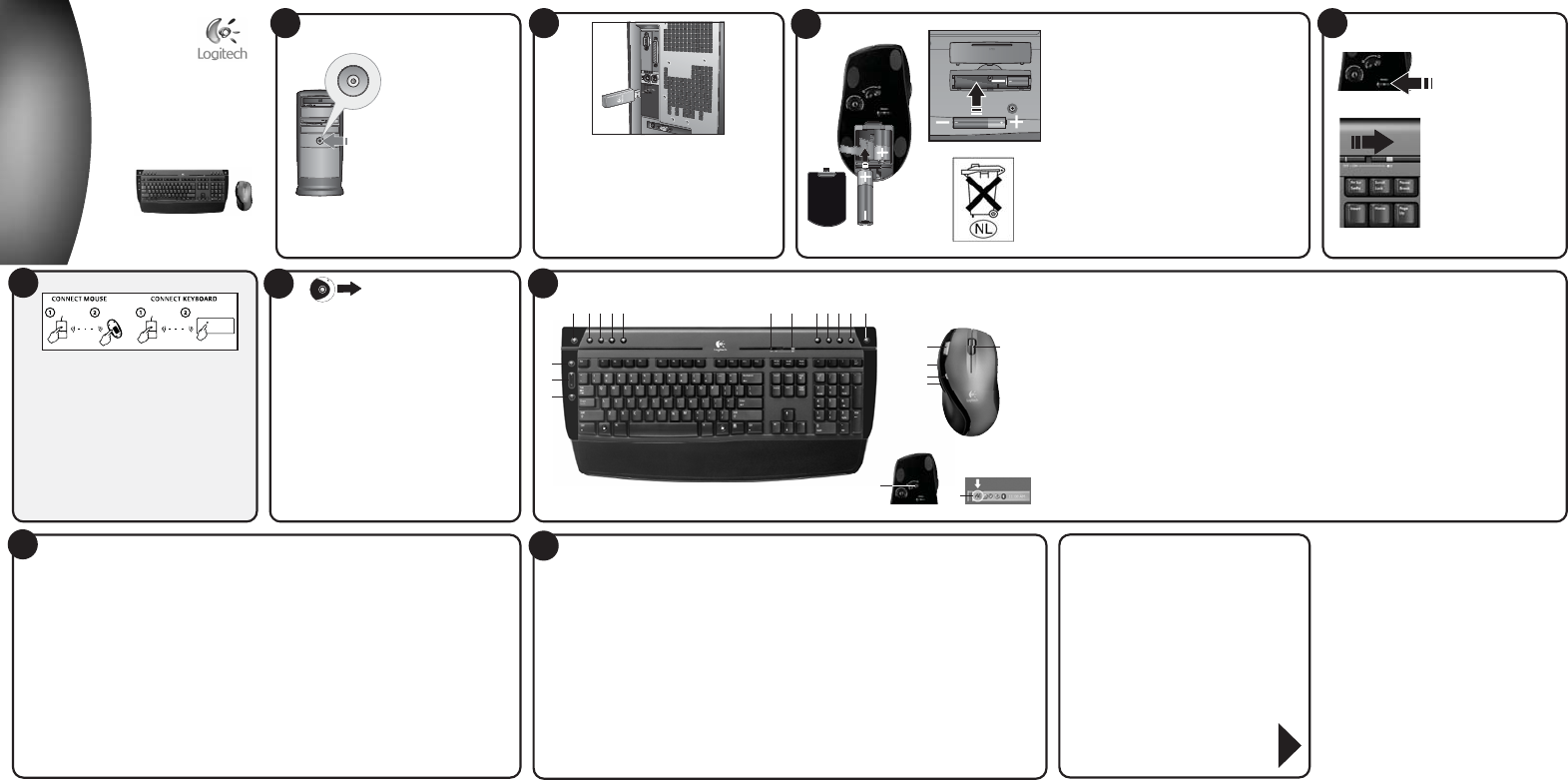
12
www.logitech.com
Logitech®
Pro 2800
Cordless Desktop
Installation
© 2008 Logitech. All rights reserved. Logitech, the Logitech logo, and other Logitech marks are owned
by Logitech and may be registered. All other trademarks are the property of their respective owners.
Logitech assumes no responsibility for any errors that may appear in this manual. Information contained
herein is subject to change without notice.
© 2008 Logitech. Tous droits réservés. Logitech, le logo Logitech et les autres marques Logitech sont
la propriété exclusive de Logitech et sont susceptibles d’être des marques déposées. Toutes les autres
marques sont la propriété exclusive de leurs détenteurs respectifs. Logitech décline toute responsabilité
en cas d'erreurs dans ce manuel. Les informations énoncées dans le présent document peuvent faire
l’objet de modifications sans avis préalable.
620-001041.002
ON English Plug the USB mini-receiver into
the computer's USB port.
Deutsch
Schließen Sie den USB-Mini-Empfänger
an der USB-Schnittstelle an.
Français
Branchez le minirécepteur USB
sur le port USB de l'ordinateur.
Italiano
Collegare il mini ricevitore USB alla porta USB
del computer.
Español
Conecte el minirreceptor USB al puerto USB
del ordenador.
Português
Ligue o mini-receptor USB à porta USB
do computador.
Nederlands
Sluit de USB-mini-ontvanger
op de USB-poort van de computer aan.
Svenska
Anslut minimottagaren till någon
av datorns USB-portar.
Dansk
Sæt minimodtageren i computerens usb-port.
Norsk
Kople minimottakeren til en USB-port
på datamaskinen.
Suomi
Liitä USB-minivastaanotin tietokoneen
USB-porttiin.
ΕλληνικάΣυνδέστε το μίνι δέκτη USB στη θύρα USB
του υπολογιστή σας.
По-русскиВставьте USB-миниприемник
в USB-порт компьютера.
Magyar
#SATLAKOZTASSAAVEVEGYSmGETASZfMqTvGmP
EGY53"PORTJfHOZ
English Tur n ON computer.
Deutsch Schalten Sie den Computer EIN.
Français Mettez l’ordinateur sous tension.
Italiano Accendere il computer.
Español Encienda el ordenador.
Português Ligue o computador.
Nederlands Zet de computer AAN.
Svenska Starta datorn.
Dansk Tænd for computeren.
Norsk Slå på datamaskinen.
Suomi Käynnistä tietokone.
Ελληνικά Ενεργoπoιήστε τoν υπoλoγιστή.
По-русски Включите компьютер.
-AGYAR +APCSOLJABEASZfMqTvGmPET
6
English Press Connect button on receiver, and then press
Connect button under mouse. Press Connect button on
receiver, and then press green Connect button under keyboard.
Deutsch Drücken Sie erst die Connect-Taste am
Empfänger und dann diejenige auf der Unterseite der Maus.
Drücken Sie die Verbindungstaste am Empfänger und dann
die grüne Verbindungstaste an der Unterseite der Tastatur.
Français Appuyez sur le bouton Connect du récepteur,
puis sur le bouton Connect situé sous la souris. Appuyez sur
le bouton Connect du récepteur, puis sur le bouton Connect
vert situé sous le clavier.
Italiano Premere il pulsante Connect sul ricevitore,
quindi premere il pulsante Connect sul retro del mouse.
Premere il pulsante di connessione sul ricevitore, quindi il
pulsante verde di connessione sul retro della tastiera.
Español Pulse el botón Connect del receptor y luego
el botón Connect situado en la parte inferior del ratón.
Pulse el botón Connect del receptor y luego el botón Connect
verde situado en la parte inferior del teclado.
Português Prima o botão Connect no receptor e,
em seguida, prima o botão Connect na parte inferior do rato.
Prima o botão Connect no receptor e, em seguida,
prima o botão verde Connect em baixo do teclado.
Nederlands Druk eerst op de knop Connect van de
ontvanger en dan op de knop Connect aan de onderkant
van de muis. Druk eerst op de knop Connect van de ontvanger
en dan op de groene knop Connect aan de onderkant van
het toetsenbord.
Svenska Tryck på anslutningsknappen (Connect)
på mottagaren och därefter på motsvarande knapp på musens
undersida. Tryck på anslutningsknappen på mottagaren och
därefter på den gröna anslutningsknappen på tangentbordets
undersida.
Dansk Tryk på tilslutningsknappen på modtageren
og derefter på tilslutningsknappen på undersiden af musen.
Tryk så på tilslutningsknappen på modtageren igen og derefter
på tilslutningsknappen på undersiden af tastaturet.
Norsk Trykk på tilkoplingsknappen (Connect) på mottakeren
og trykk deretter på tilkoplingsknappen på undersiden av musen.
Trykk på tilkoplingsknappen på mottakeren og trykk deretter
på den grønne tilkoplingsknappen på undersiden av tastaturet.
Suomi Paina Connect-painiketta vastaanottimessa ja paina
sitten Connect-painiketta hiiren pohjassa. Paina Connect-
painiketta vastaanottimessa ja paina sitten vihreää Connect-
painiketta näppäimistön pohjassa.
Ελληνικά Πατήστε το κουμπί Connect του δέκτη και στη
συνέχεια το κουμπί Connect στο κάτω μέρος του ποντικιού.
Πατήστε το κουμπί Connect του δέκτη και στη συνέχεια
το πράσινο κουμπί Connect στην κάτω επιφάνεια του
πληκτρολογίου.
По-русски Нажмите кнопку связи на приемнике,
а затем кнопку связи на нижней стороне мыши.
Нажмите кнопку связи на приемнике, а затем зеленую
кнопку связи на нижней стороне клавиатуры.
-AGYAR .YOMJAMEGACSATLAKOZvGOMBOTAVEVEGYSmGEN
MAJDNYOMJAMEGACSATLAKOZvGOMBOTAZEGmRALJfN.YOMJAMEG
ACSATLAKOZvGOMBOTAVEVEGYSmGENMAJDNYOMJAMEGAZyLD
CSATLAKOZvGOMBOTABILLENTYÔZETALJfN
English Install the batteries: 1. Install two AA alkaline
batteries in the mouse. 2. Install two AA alkaline batteries in the
keyboard. Logitech recommends the use of rechargeable
batteries.
Deutsch
Legen Sie die Batterien ein: 1. Legen Sie
zwei Alkali-Batterien vom Typ AA in die Maus ein. 2. Legen Sie
zwei Alkali-Batterien vom Typ AA in die Tastatur ein.
Logitech empfiehlt den Einsatz von Akkus.
Français
Insérez les piles: 1. Installez deux piles
alcalines de type AA. 2. Installez deux piles alcalines de type AA
dans le clavier. Logitech recommande l'utilisation de piles
rechargeables.
Italiano
Inserire le batterie 1. Inserire due batterie
alcaline AA nel mouse. 2. Inserire due batterie alcaline AA
nella tastiera. Logitech consiglia di utilizzare batterie ricaricabili.
Español
Coloque las pilas: 1. Coloque dos pilas alcalinas
AA en el ratón. 2. Coloque dos pilas alcalinas AA
en el teclado. Logitech recomienda la utilización de pilas
recargables.
Português
Introduza as pilhas: 1. Introduza as duas
pilhas alcalinas AA no rato. 3. Introduza as duas pilhas alcalinas
AA no teclado. A Logitech recomenda a utilização de pilhas
recarregáveis.
Nederlands
Installeer de batterijen: 1. Plaats twee AA-
alkalinebatterijen in de muis. 3. Plaats twee AA-alkaline-batterijen
in het toetsenbord. Logitech raadt het gebruik van oplaadbare
batterijen aan.
Svenska
Sätt i batterierna. 1. Sätt i två alkaliska
AA-batterier i musen. 2. Sätt i två alkaliska AA-batterier
i tangentbordet. Logitech rekommenderar uppladdningsbara
batterier.
Dansk
Sæt batterierne i: 1. Sæt to alkaliske AA-batterier
i musen. 2. Sæt to alkaliske AA-batterier i tastaturet.
Logitech anbefaler at man bruger genopladelige batterier.
Norsk
Sett inn batteriene: 1. Sett inn to alkaliske
AA-batterier i musen. 2. Sett inn to alkaliske AA-batterier
i tastaturet. Logitech anbefaler å bruke oppladbare batterier.
Suomi
Asenna paristot: 1. Asenna hiireen kaksi
AA-alkaliparistoa. 2. Asenna näppäimistöön kaksi AA-alkaliparistoa.
Logitech suosittelee ladattavien paristojen käyttöä.
ΕλληνικάΤοποθετήστε τις μπαταρίες:
1. Τοποθετήστε δύο αλκαλικές μπαταρίες AA στο ποντίκι.
2. Τοποθετήστε δύο αλκαλικές μπαταρίες AA στο πληκτρολόγιο.
Η Logitech συνιστά τη χρήση επαναφορτιζόμενων μπαταριών.
По-русскиУстановите батарейки. 1. Установите
в мышь две щелочные батарейки типа АА. 2. Установите
в клавиатуру две щелочные батарейки типа ААА. Компания
Logitech рекомендует использовать аккумуляторные батареи.
Magyar
(ELYEZZEBEAZELEMEKET
(ELYEZZENAZEGmRBEKmTDARAB!!MmRETÔALKfLICERUZAELEMET
(ELYEZZENABILLENTYÔZETBEKmTDARAB!!MmRETÔ
ALKfLICERUZAELEMET !,OGITECH{JRATyLTHETAKKUMULfTOROK
HASZNfLATfTJAVASOLJA
4
English Turn on the mouse and keyboard.
Both should work. If not, go to step 5.
Deutsch Schalten Sie die Maus und die Tastatur ein. Beide sollten
jetzt betriebsbereit sein. Falls nicht, führen Sie Schritt 5 aus.
Français Mettez la souris et le clavier sous tension. Tous deux
doivent fonctionner. Dans le cas contraire, passez à l'étape 5.
Italiano Accendere il mouse e la tastiera. Entrambi i dispositivi
dovrebbero funzionare. In caso contrario, andare al punto 5.
Español Encienda el ratón y el teclado. Ambos deberían
funcionar correctamente. De lo contrario, vaya al paso 5.
Português Ligue o rato e o teclado. Devem funcionar
os dois. Se não, vá para o passo 5.
Nederlands Zet de muis en het toetsenbord aan.
Beide moeten nu werken. Is dit niet het geval, ga dan naar stap 5.
Svenska Slå på musen och tangentbordet. Gå till steg 5
om någon av enheterna inte skulle fungera.
Dansk Tænd for musen og tastaturet. Begge skulle fungere.
Gå til trin 5 hvis musen eller tastaturet ikke fungerer.
Norsk Slå på musen og tastaturet. Begge skal nå fungere.
Hvis dette ikke er tilfellet, går du til trinn 5.
Suomi Kytke virta hiireen ja näppäimistöön.
Molempien pitäisi toimia. Ellei näin ole, siirry vaiheeseen 5.
Ελληνικά Ενεργοποιήστε το ποντίκι και το πληκτρολόγιο.
Πρέπει να λειτουργούν και τα δύο. Διαφορετικά, μεταβείτε στο βήμα 5.
По-русски Включите мышь и клавиатуру. Они должны
функционировать нормально. В противном случае перейдите
к пункту 5.
Magyar
+APCSOLJABEAZEGERETmSABILLENTYÔZETET
%KKORMINDKmTESZKyZNEKMÔKyDmSBEKELLLmPNIE¯ELLENKEZESETBEN
UGORJONAZLmPmSRE
i
English Solving Setup Problems. 1. Check USB mini-receiver connection to computer. 2. Check battery installation.
The mouse uses 2 AA batteries; the keyboard uses 2 AA batteries. 4. Establish communications. Press Connect button on receiver,
and then press Connect button under mouse. Press Connect button on receiver, and then press Connect button under keyboard.
Deutsch
Fehleranalyse: 1. Überprüfen Sie die Verbindung des USB-Mini-Empfängers mit dem Computer. 2. Überprüfen Sie
die Batterien. Die Maus benötigt zwei AA-Batterien, die Tastatur zwei AA-Batterien. 4. Stellen Sie die Verbindung her. Drücken Sie
erst die Connect-Taste am Empfänger und dann auf der Unterseite der Maus. Drücken Sie erst die Connect-Taste am Empfänger
und dann diejenige auf der Unterseite der Tastatur.
Français
Résolution des problèmes d'installation. 1. Vérifiez que le minirécepteur USB est connecté à l'ordinateur.
2. Vérifiez que les piles sont bien installées. La souris utilise deux piles AA et le clavier deux piles AA. 4. Etablissez la communication.
Appuyez sur le bouton Connect du récepteur, puis sur le bouton Connect situé sous la souris. Appuyez sur le bouton Connect
du récepteur, puis sur le bouton Connect situé sous le clavier.
Italiano
Risoluzione dei problemi di installazione 1. Verificare che il mini ricevitore USB sia collegato correttamente
al computer. 2. Verificare che la batteria sia stata inserita correttamente. Per il mouse sono necessarie due batterie AA;
per la tastiera sono necessarie due batterie AA. 4. Stabilire la comunicazione. Premere il pulsante Connect sul ricevitore,
quindi premere il pulsante Connect sul retro del mouse. Premere il pulsante Connect sul ricevitore, quindi premere l'omonimo
pulsante sul retro della tastiera.
Español
Resolución de problemas de instalación. 1. Compruebe la conexión entre el minirreceptor USB y el ordenador.
2. Compruebe la colocación de las pilas. El ratón utiliza dos pilas AA; el teclado utiliza dos pilas AA. 4. Establezca la comunicación.
Pulse el botón Connect del receptor y luego el botón Connect situado en la parte inferior del ratón. Pulse el botón Connect
del receptor y luego el botón Connect situado en la parte inferior del teclado.
Português
Resolver problemas de configuração. 1. Verifique a ligação do mini-receptor USB ao computador.
2. Verifique a instalação das pilhas. O rato utiliza 2 pilhas AA; o teclado utiliza 2 pilhas AA. 4. Estabeleça comunicações.
Prima o botão Connect no receptor e, em seguida, prima o botão Connect na parte inferior do rato. Prima o botão Connect
no receptor e, em seguida, prima o botão Connect na parte inferior do teclado.
Nederlands
Setup-problemen oplossen. 1. Controleer de verbinding van de USB-miniontvanger met de computer.
2. Controleer of de batterijen goed geplaatst zijn. De muis gebruikt 2 AA-batterijen en het toetsenbord 2 AA-batterijen.
4. Breng communicatie tot stand. Druk eerst op de knop Connect van de ontvanger en dan op de knop Connect aan de onderkant
van de muis. Druk eerst op de knop Connect van de ontvanger en dan op de knop Connect aan de onderkant van het toetsenbord.
Svenska
Lösa installationsproblem. 1. Kontrollera att minimottagaren är ordentligt ansluten till någon av datorns
USB-portar. 2. Kontrollera att batterierna är rätt isatta (2 AA-batterier i musen och 2 AA-batterier i tangentbordet).
4. Upprätta kommunikation. Tryck på anslutningsknappen (Connect) på mottagaren och därefter på motsvarande knapp
på musens undersida. Tryck på anslutningsknappen (Connect) på mottagaren och därefter på motsvarande knapp
på tangentbordets undersida.
Dansk
Sådan løser du problemer i forbindelse med installationen. 1. Kontroller at usb-minimodtageren
er tilsluttet computeren. 2. Kontroller at batterierne sidder rigtigt. Der skal 2 AA-batterier i musen, og 2 AA-batterier i tastaturet.
4. Etabler forbindelse. Tryk på Connect-knappen på modtageren og derefter på Connect-knappen på undersiden af musen.
Tryk så på Connect-knappen på modtageren igen og derefter på Connect-knappen på tastaturet.
Norsk
Slik løser du installeringsproblemer: 1. Kontroller at minimottakeren er skikkelig koplet til datamaskinens USB-port.
2. Kontroller at batteriene er satt inn riktig. (Til musen brukes 2 AA-batterier, og til tastaturet brukes 2 AA-batterier.)
4. Opprett en forbindelse mellom enhetene: Trykk på Connect-knappen på mottakeren og trykk deretter på Connect-knappen på
undersiden av musen. Trykk på Connect-knappen på mottakeren og trykk deretter på Connect-knappen på undersiden av tastaturet.
Suomi
Asennusongelmien ratkaiseminen. 1. Tarkista USB-minivastaanottimen liitäntä tietokoneeseen.
2. Tarkista, että paristot on asennettu oikein. Hiiressä käytetään kahta AA-paristoa, näppäimistössä kahta AA-paristoa.
4. Muodosta yhteys. Paina Connect-painiketta vastaanottimessa ja paina sitten Connect-painiketta hiiren pohjassa.
Paina Connect-painiketta vastaanottimessa ja paina sitten Connect-painiketta näppäimistön pohjassa.
ΕλληνικάΕπίλυση προβλημάτων εγκατάστασης. 1. Ελέγξτε τη σύνδεση του μίνι δέκτη USB με τον υπολογιστή.
2. Βεβαιωθείτε ότι οι μπαταρίες έχουν τοποθετηθεί σωστά. Στο ποντίκι χρησιμοποιούνται δύο μπαταρίες AA, ενώ στο πληκτρολόγιο
δύο μπαταρίες AA. 4. Ενεργοποιήστε την επικοινωνία. Πατήστε το κουμπί σύνδεσης "Connect" του δέκτη και στη συνέχεια το κουμπί
σύνδεσης "Connect" στο κάτω μέρος του ποντικιού. Πατήστε το κουμπί σύνδεσης "Connect" στο δέκτη και στη συνέχεια το κουμπί
σύνδεσης "Connect" στην κάτω επιφάνεια του πληκτρολογίου.
По-русскиУстранение неполадок при установке. 1. Проверьте подсоединение USB-миниприемника к компьютеру.
2. Убедитесь в правильности установки батареек. В мыши используются две батарейки типа AA, а в клавиатуре — две батарейки
типа AA. 4. Установите связь. Нажмите кнопку связи на приемнике, а затем кнопку связи на нижней стороне мыши.
Нажмите кнопку связи на приемнике, а затем кнопку связи на нижней стороне клавиатуры.
Magyar
eZEMBEHELYEZmSIPROBLmMfKELHfRqTfSA%LLENRIZZEAZ53"ALAP{VEVEGYSmGSZfMqTvGmPHEZVALv
CSATLAKOZfSfT%LLENRIZZEHOGYJvLHELYEZTEEBEAZELEMEKET!ZEGmRDARAB!!MmRETÔABILLENTYÔZETPEDIGDARAB!!
MmRETÔCERUZAELEMMELMÔKyDIK(OZZALmTREAKAPCSOLATOT.YOMJAMEGACSATLAKOZvGOMBOTAVEVEGYSmGENMAJDNYOMJA
MEGACSATLAKOZvGOMBOTAZEGmRALJfN.YOMJAMEGACSATLAKOZvGOMBOTAVEVEGYSmGENMAJDNYOMJAMEGACSATLAKOZvGOMBOT
ABILLENTYÔZETALJfN
?
USBUSB
3
5
Keyboard/Mouse Not Working?
English To enjoy all the features of your product,
download software at www.logitech.com/downloads.
Select Logitech MX 620 Cordless Laser Mouse, choose the
operating system for your computer, and then click Download.
Deutsch Damit Sie alle Funktionen des Geräts
nutzen können, sollten Sie die Software von
http://www.logitech.com/downloads herunterladen.
Wählen Sie Logitech MX 620 Cordless Laser Mouse und
das gewünschte Betriebssystem und klicken Sie auf Download.
Français Pour pouvoir bénéficier de toutes les fonctions
de votre produit, téléchargez le logiciel sur la page
www.logitech.com/downloads. Sélectionnez Logitech
MX 620 Cordless Laser Mouse, choisissez le système
d'exploitation de votre ordinateur et cliquez sur Télécharger.
Italiano Per utilizzare tutte le funzionalità del prodotto,
scaricare il software disponibile nel sito Web all'indirizzo
www.logitech.com/downloads. Selezionare Logitech
MX 620 Cordless Laser Mouse, scegliere il sistema operativo
appropriato e fare clic su Download.
Español Para disponer de todas las funciones
del producto, descargue el software desde
www.logitech.com/downloads. Seleccione Logitech
MX 620 Cordless Laser Mouse, indique el sistema operativo
instalado en su ordenador y haga clic en el botón Descargar.
Português Para desfrutar de todas as funcionalidades
do seu produto, transfira o software em
www.logitech.com/downloads. Seleccione Logitech
MX 620 Cordless Laser Mouse, escolha o sistema operativo
do seu computador e, em seguida, clique em Download
(Transferir).
Nederlands U kunt van alle functies van
uw product profiteren door de software via
www.logitech.com/downloads te downloaden.
Selecteer Logitech MX 620 Cordless Laser Mouse,
kies het besturingssysteem voor uw computer,
en klik dan op Downloaden.
Svenska För att kunna använda produktens
alla funktioner måste du ladda ner programvaran från
www.logitech.com/downloads. Välj Logitech MX 620
Cordless Laser Mouse, ange vilket operativsystem du
använder och klicka på Download.
Dansk Hvis du vil have fuldt udbytte af alle produktets
funktioner, skal du downloade softwaren fra
www.logitech.com/downloads. Vælg Logitech MX 620
Cordless Laser Mouse, angiv hvilket styresystem du har,
og klik på Download.
Norsk Last ned programvaren fra
www.logitech.com/downloads, slik at du kan dra nytte
av alle produktfunksjonene. Velg først Logitech MX 620
Cordless Laser Mouse og deretter operativsystemet du
bruker, og klikk til slutt på Last ned.
Suomi Jotta voit käyttää kaikkia tuotteen toimintoja,
lataa ohjelma osoitteesta www.logitech.com/downloads.
Valitse Logitech MX 620 Cordless Laser Mouse,
valitse tietokoneen käyttöjärjestelmä ja napsauta Download-
painiketta.
Ελληνικά
Για να χρησιμοποιήσετε όλες τις λειτουργίες
του προϊόντος σας, κάντε λήψη λογισμικού από τη διεύθυνση
www.logitech.com/downloads. Επιλέξτε το ασύρματο
οπτικό ποντίκι Logitech MX 620 Cordless Laser Mouse,
το λειτουργικό σύστημα του υπολογιστή σας και στη συνέχεια,
κάντε κλικ στην επιλογή Download.
±ÎÐÓÑÑÊÈ !WkT][ZWhSZMKYTkM]Pa
MZSXZRYZ]^PU[\ZO_V^KYPZLaZOTXZ_]^KYZMT^h
[\ZN\KXXYZPZLP][PcPYTP]_SWK
XXXMPHJUFDIDPNEPXOMPBETÂgLP\T^PLogitech
MX 620 Cordless Laser Mouse_VKRT^PZ[P\KbTZYY_j
]T]^PX_MKdPNZVZX[hj^P\KTYKRXT^PVYZ[V_
%PXOMPBE¾SKN\_ST^h¿Â
-AGYAR !TERMmKVALAMENNYISZOLGfLTATfSfNAK
KIHASZNfLfSfHOZTyLTSELEAWWWLOGITECHCOMDOWNLOADS
CqMENTALfLHATvSZOFTVERTVfLASSZAALogitech MX 620
Cordless Laser MouseTERMmKETVfLASSZAKIAMEGFELEL
OPERfCIvSRENDSZERMAJDKATTINTSONA,ETyLTmSGOMBRA
Logitech
http://www.logitech.com/downloads English 1. E-mail 2. Forward/Back 3. Internet Home 4. Media 5. Play/Pause
6. Volume Down 7. Volume Up 8. Mute 9. On/Off 10. Battery LED (
Glows green
briefly when batteries are good and the device is turned on, paired with USB Mini-receiver,
or awakened from
Stand-by mode. Flashes red in these situations when batteries
are low.) 11. Search 12. Bookmark 13. Refresh 14. Stand-by 15. Calculator
16. MicroGear Precision Scroll Wheel. You can enjoy both hyper-fast scrolling and
click-to-click precision scrolling. Switch between modes by moving the lever on the
bottom of the mouse. You can scroll side to side by tilting the wheel left or right.
17. Back. 18. Forward. 19. Battery LED. 20. One-Touch Search. 21. See the software
help system and visit the QuickTour™ software.
Deutsch 1. E-Mail 2. Vor/Zurück 3. Internet-Startseite 4. Multimedia
5. Wiedergabe/Pause 6. Lautstärke - 7. Lautstärke + 8. Stumm 9. Ein/Aus
10. Batterie-LED (Leuchtet kurz grün auf, wenn die Batterien in Ordnung sind
und das Gerät eingeschaltet, mit USB-Mini-Empfänger verbunden, oder aus dem
Stand-By-Modus aktiviert wird. Blinkt rot, wenn einer dieser Schritte ausgeführt wird
und die Batterien schwach sind.) 11. Suchen 12. Lesezeichen setzen 13. Aktualisieren
14. Standby 15. Rechner 16. Das Präzisionstastenrad MicroGear bietet superschnelle
Bildläufe sowie einen Präzisionsmodus. Sie wechseln zwischen den Bildlaufmodi,
indem Sie den Hebel an der Unterseite der Maus umlegen. Sie können horizontale
Bildläufe durchführen, indem Sie das Tastenrad seitlich kippen. 17. Zurück. 18. Vor.
19. Batterie-LED. 20. One-Touch Search. 21. Weitere Informationen finden Sie
in der Hilfe und in der Software QuickTour™.
Français
1. Messagerie 2. Précédente/Suivante 3. Page d'accueil du navigateur
Internet 4. Multimédia 5. Lecture/pause 6. Volume - 7. Volume + 8. Sourdine
9. Marche/arrêt 10.Témoin du niveau de charge des piles (s'allume brièvement
en vert lorsque le dispositif est mis sous tension, couplé avec le minirécepteur USB
ou sorti du mode veille et que le niveau de charge des piles est bon, et en rouge
si le niveau des piles est faible). 11. Recherche 12. Signet 13. Actualisation 14. Veille
15. Calculatrice 16. Roulette de défilement de précision MicroGear. Vous pouvez
effectuer un défilement ultra-rapide ou pas à pas et précis. Passez d'un mode à l'autre
en actionnant le sélecteur de position situé sous la souris. Vous pouvez effectuer
un défilement latéral en faisant tourner la roulette vers la gauche ou la droite.
17. Retour. 18. Avance. 19. Témoin lumineux des piles. 20. One-Touch Search.
21. Reportez-vous au système d’aide logiciel et le logiciel QuickTour™.
Italiano
1. Posta elettronica 2. Avanti/Indietro 3. Pagina iniziale Internet
4. Controlli multimediali 5. Riproduci/Pausa 6. Volume giù 7. Volume su 8. Mute
9. Acceso/Spento 10. LED batteria (lampeggia in verde brevemente quando il livello
delle batterie è alto e il dispositivo è acceso, in pairing con il mini ricevitore USB
o riattivato dopo essere stato posto in standby. Lampeggia in rosso nei casi sopra
elencati se il livello delle batterie è basso.) 11. Ricerca 12. Segnalibri 13. Aggiorna
14. Standby 15. Calcolatrice 16. Scroller di precisione MicroGear Prestazioni
eccezionali grazie allo Scroller dotato di due modalità di scorrimento: rapidissima
o precisa al dettaglio. Per passare da una modalità all'altra, spostare l'interruttore
situato nella parte inferiore del mouse. Per effettuare lo scorrimento laterale,
inclinare lo Scroller verso sinistra o verso destra. 17. Indietro. 18. Avanti.
19. LED delle batterie. 20. Ricerca a un solo tocco. 21. Vedere la Guida in linea
del software e selezionare il QuickTour™.
Español
1. Correo electrónico 2. Avance/Retroceso 3. Página de inicio
de Internet 4. Multimedia 5. Reproducir/Pausa 6. Bajar volumen 7. Subir volumen
8. Silenciamiento 9. Activar/Desactivar 10. Diodo de pilas (si la carga de las pilas es
suficiente emite una luz verde brevemente al encenderse el dispositivo, emparejarse
con el minirreceptor USB o salir del modo de suspensión. Si la carga es baja,
emite destellos rojos.) 11. Búsqueda 12. Marcador 13. Actualizar 14. Suspensión
15. Calculadora 16. Botón rueda de precisión MicroGear. Puede realizar
desplazamientos superrápidos o graduales con precisión clic a clic. Para alternar
entre ambos modos, utilice el selector situado en la parte inferior del ratón.
Incline el botón rueda hacia la derecha o la izquierda para desplazarse
en la dirección deseada. 17. Atrás. 18. Adelante. 19. Diodo de estado de pila.
20. One-Touch Search. 21. Consulte el sistema de ayuda del software
y ejecute QuickTour™.
Português
1. Correio electrónico 2. Avançar/Retroceder 3. Home da Internet
4. Média 5. Reproduzir/Pausar 6. Menos Volume 7. Mais Volume 8. Mute
9. Ligar/Desligar 10. LED das pilhas (Fica brevemente verde quando as pilhas estão
carregadas e o dispositivo é ligado, emparelhado com o Mini-receptor USB ou desperto
do modo de suspensão. Pisca a vermelho quando as pilhas estão fracas.) 11. Procurar
12. Marcador 13. Actualizar 14. Suspensão 15. Calculadora 16. Roda de Deslocação
com Precisão MicroGear. Pode desfrutar da edeslocação hiper rápida e da deslocação
de precisão, clique para clique. Alterne entre os modos, movendo o interruptor na
parte inferior do rato. Pode deslocar horizontalmente, inclinando a roda para a direita
ou para a esquerda. 17. Retroceder. 18. Avançar. 19. LED das pilhas. 20. One-Touch
Search. 21. Consulte o sistema de ajuda do software e visite o software QuickTour™.
Nederlands
1. E-mail 2. Volgende/Vorige 3. Internetstartpagina 4. Media
5. Afspelen/pauzeren 6. Volume lager 7. Volume hoger 8. Dempen 9. Aan/uit
10. Batterij-led (Brandt kort groen wanneer batterijen voldoende opgeladen zijn
en het apparaat ingeschakeld wordt, wanneer koppeling met USB-miniontvanger tot
stand wordt gebracht of het apparaat uit standby-modus wordt gehaald. Knippert
rood in deze gevallen wanneer batterijen bijna leeg zijn.) 11. Zoeken 12. Bladwijzer
13. Vernieuwen 14. Stand-by 15. Calculator 16. MicroGear-precisiescrollwiel.
Geniet van supersnel scrollen en kliksgewijs precisiescrollen. Schakel tussen de modi
door de schakelaar aan de onderkant van de muis om te zetten. U kunt horizontaal
scrollen door het wiel naar links of rechts te kantelen. 17. Vorige. 18. Volgende.
19. Batterij-led. 20. One-Touch Search. 21. Ga naar het Help-systeem van de software
en bekijk de QuickTour™-software.
Svenska
1. E-post 2. Framåt/Bakåt 3. Startsida 4. Multimedia 5. Spela/Paus
6. Volym - 7. Volym + 8. Ljud av 9. Av/På 10. Batteriindikator (Lyser grön ett kort
slag när enheten slås på, för att visa att batterinivån är hög, enheten paras ihop
med minimottagaren eller när enheten går ur viloläget. När indikatorn lyser betyder
det att batterierna håller på att ta slut.) 11. Sök 12. Bokmärke/Favorit 13. Uppdatera
14. Viloläge 15. Kalkylatorn 16. Exakt MicroGear-rullningshjul. Njut av både hypersnabb
rullning och millimeterprecision. Man växlar mellan lägena med hjälp av den lilla
brytaren på musens undersida. Genom att vinkla rullningshjulet till höger
eller vänster rullar du från sida till sida. 17. Bakåt. 18. Framåt. 19. Batteriindikator.
20. One-Touch-sökning. 21. Se programhjälpen eller självstudien QuickTour™.
i
Dansk
1. E-mail 2. Frem/tilbage 3. Browserens startside 4. Medieafspiller 5. Afspil/Pause 6. Skru ned 7. Skru op 8. Lyd fra
9. Tænd/sluk 10. Indikator for batteristatus. Lyser grønt et øjeblik når der er strøm på batterierne, og enheden tændes
(også efter den har været på standby), eller når enheden etablerer forbindelse til minimodtageren. Blinker rødt når batterierne
er ved at være flade. 11. Søg 12. Føj til foretrukne 13. Opdater 14. Standby 15. Lommeregner 16. Præcisionshjul fra MicroGear.
Du kan scrolle med overlydshastighed eller trinvist og utroligt nøjagtigt. Du skifter mellem de to funktioner vha. knappen
på musens underside. Du kan scrolle fra side til side ved at skubbe musens tilt-wheel til højre eller venstre. 17. Tilbage. 18. Frem.
19. Batteriindikator. 20. One-Touch-søgning. 21. Der er flere oplysninger i den elektroniske hjælp eller QuickTour™-softwaren.
Norsk
1. E-post. 2. Fram/Tilbake 3. Startside på Internett 4. Medieknapp 5. Spill av / Pause 6. Volum opp 7. Volum ned
8. Lyd av 9. Av/på 10. Batterilampe (lyser grønt en kort stund når batteriene har nok strøm og enheten slås på, koples til
minimottakeren eller aktiveres etter å ha vært i ventemodus. Lyser rødt i de samme situasjonene hvis det er lite strøm på batteriene.)
11. Søk 12. Bokmerke 13. Oppdater 14. Ventemodus 15. Kalkulator 16. Nøyaktig MicroGear-rullehjul. Veksle mellom superrask
rulling og nøyaktig, trinnvis rulling. Du veksler mellom de to rullefunksjonene ved hjelp av bryteren på undersiden av musen.
Du ruller sidelengs ved å vippe hjulet mot høyre eller venstre. 17. Tilbake. 18. Fram. 19. Batterilampe. 20. One-Touch Search.
21. Se også det skjermbaserte hjelpesystemet og QuickTour™-programvaren.
Suomi
1. Sähköposti 2. Seuraava/edellinen 3. Kotisivu 4. Media 5. Toisto/tauko 6. Äänenvoimakkuus alas 7. Äänenvoimakkuus ylös
8. Mykistys 9. Päälle/pois 10. Pariston merkkivalo (Palaa hetken vihreänä, kun paristoissa on virtaa ja laite on kytketty päälle, paritettu USB-
minivastaanottimen kanssa tai herätetty valmiustilasta. Kun paristojen virta on vähissä, vilkkuu samoissa tilanteissa punaisena.) 11. Etsi
12. Kirjanmerkki 13. Päivitä 14. Valmiustila 15. Laskin 16. MicroGear-vierityspyörä. Voit vierittää joko huippunopeasti tai tarkasti
napsautellen. Tilan vaihto tapahtuu hiiren pohjassa olevalla kytkimellä. Hiirellä voi vierittää sivusuunnassa kallistamalla pyörää
vasemmalle tai oikealle. 17. Edellinen. 18. Seuraava. 19. Pariston merkkivalo. 20. One-Touch Search. 21. Katso ohjelmiston ohje
ja QuickTour™-ohjelmisto.
Ελληνικά1. E-mail 2. Προώθηση/Επιστροφή 3. Αρχική σελίδα Internet 4. Πολυμέσα 5. Αναπαραγωγή/Παύση
6. Μείωση έντασης 7. Αύξηση έντασης 8. Σίγαση 9. Ενεργοποίηση/Απενεργοποίηση 10. Ενδεικτική λυχνία μπαταρίας
(Ανάβει στιγμιαία με πράσινο χρώμα όταν η ισχύς των μπαταριών είναι υψηλή και η συσκευή είναι ενεργοποιημένη, αντιστοιχισμένη
με ένα μίνι δέκτη USB ή έχει μόλις βγει από κατάσταση αναμονής. Αναβοσβήνει με κόκκινο χρώμα όταν η ισχύς των μπαταριών
είναι χαμηλή.) 11. Αναζήτηση 12. Σελιδοδείκτης 13. Ανανέωση 14. Αναμονή 15. Αριθμομηχανή 16. Ροδάκι κύλισης ακριβείας
MicroGear. Μπορείτε να χρησιμοποιείτε τόσο την υπέρ-ταχεία κύλιση όσο και τη λειτουργία κύλισης ακριβείας ανά κλικ. Μεταβείτε από την μία
κατάσταση στην άλλη μετακινώντας το μοχλό στο κάτω μέρος του ποντικιού. Μπορείτε να πραγματοποιήσετε πλάγια κύλιση στρέφοντας το
ροδάκι αριστερά ή δεξιά. 17. Πίσω. 18. Εμπρός. 19. Ενδεικτική λυχνία μπαταρίας. 20. Αναζήτηση με ένα πάτημα. 21. Ανατρέξτε στο σύστημα
βοήθειας του λογισμικού και συμβουλευτείτε το λογισμικό QuickTour™.
По-русски1. Электронная почта. 2. Кнопки перемещения вперед и назад. 3. Домашняя веб-страница. 4. Мультимедиа.
5. Воспроизведение/пауза. 6. Тише. 7. Громче. 8. Отключение звука. 9. Включить/выключить. 10. Светоиндикатор состояния
заряда батареек. (Если уровень заряда батареек нормальный, то при включении устройства, подсоединении USB-
миниприемника или выходе из спящего режима непродолжительное время светится зеленым цветом. Если батарейки
разряжены, то в перечисленных случаях светится красным цветом.) 11. Поиск. 12. Закладка. 13. Обновить. 14. Спящий режим.
15. Калькулятор. »ØÂ(ZWP]TVZMg]ZVZ^ZcYZU[\ZV\_^VT¬ÑºÑÂ*ZRYZT][ZWhSZMK^hVKV]MP\aLg]^\_j[\ZV\_^V_
^KVT^ZcY_j[ZdKNZM_j[\ZV\_^V_Â5^ZLg[P\PVWjcT^h]kXPRO_\PRTXKXT[P\POMTYh^P\gcKRZV]YTS_XgdTÂ
gXZRP^P[\ZV\_cTMK^hZVYZ[ZNZ\TSZY^KWTYKVWZYkkVZWP]TVZMWPMZTWTM[\KMZ»×Â+KSKO»Â[P\POÂ
»·Â/MP^ZMZUTYOTVK^Z\_\ZMYkSK\kOKiWPXPY^ZM[T^KYTkÂßôÂ2_YVbTk¶«ºàªÑª¾-ZT]VZOYTXVK]KYTPX¿
ß»ÂZ][ZWhS_U^P]h][\KMVZU[\ZN\KXXYZNZZLP][PcPYTkT[\ZN\KXXZUଯºàÑÞÂ
Magyar
%MAIL%LREVISSZA+EZDLAP-mDIALEJfTSZv,EJfTSZfSSZ~NET(ANGERCSyKKENTmSE
(ANGERNyVELmSE.mMqTfS"EmSKIKAPCSOLfS4yLTyTTSmGJELZ,%$:yLDSZqNNELVILLOGMEGFELELTyLTyTTSmGmSBEKAPCSOLT
fLLAPOT53"ALAP{VEVEGYSmGGELVALvPfROSqTfSmSKmSZENLmTIfLLAPOTBvLTyRTmNBEKAPCSOLfSESETmN!LACSONYTyLTyTTSmGISZINT
ESETmNPIROSSZqNNELVILLOG+ERESmS+yNYVJELZ&RISSqTmS+mSZENLmTIfLLAPOT3ZfMOLvGmP-ICRO'EAR0RECISION
GyRGETKERmK!NAGYSEBESSmGÔmSAPONTOSFOKOZATOSGyRGETmSTEGYARfNTLEHETVmTESZI!GyRGETmSIMvDOKKyZyTTAZEGmRALJfN
TALfLHATvKAPCSOLvVALVfLTHAT!VqZSZINTESGyRGETmSHEZDyNTSEAGyRGETKEREKETJOBBRAILLETVEBALRA6ISSZA%LRE
4yLTyTTSmGJELZ,%$+ERESmSEGYETLENGOMBNYOMfSSAL4OVfBBIINFORMfCIvASZOFTVERS{GvJfBANmSA1UICK4OUR
PROGRAMBANTALfLHATv
hESKfVERZE
0OPOLSKU
%ESTI
,ATVISKI
,IETUVIÖ
(RVATSKI
3RPSKI
3LOVENÃjINA
3LOVENjINA
2OMĞNü
£ÚåÅÂÐÑÊÈ
µÊСÍÑÜÊÂ
4~RKěE
!RABIC
2
3
1
876
4513
12 15
910 11 14
16
17
18
20
19
21
16
Federal Communication Commission Interference Statement
T
his equipment has been tested and found to comply with the limits for a Class B digital
device, pursuant to Part 15 of the FCC Rules. These limits are designed to provide
reasonable protection against harmful interference in a residential installation. This
equipment generates, uses and can radiate radio frequency energy and, if not installed
and used in accordance with the instructions, may cause harmful interference to radio
communications. However, there is no guarantee that interference will not occur in a
particular installation. If this equipment does cause harmful interference to radio or
television reception, which can be determined by turning the equipment off and on, the
user is encouraged to try to correct the interference by one of the following measures:
- Reorient or relocate the receiving antenna.
- Increase the separation between the equipment and receiver.
- Connect the equipment into an outlet on a circuit different from that
to which the receiver is connected.
- Consult the dealer or an experienced radio/TV technician for help.
FCC Caution: Any changes or modifications not expressly approved by the party
responsible for compliance could void the user's authority to operate this equipment.
This device complies with Part 15 of the FCC Rules. Operation is subject to the
following two conditions: (1) This device may not cause harmful interference, and (2)
this device must accept any interference received, including interference that may
cause undesired operation.
Industry Canada Statement
This device complies with RSS-210 of the Industry Canada Rules. Operation is
subject to the following two conditions:
1) this device may not cause interference and
2) this device must accept any interference, including interference that may cause
undesired operation of the device.
Y-RBM79